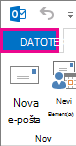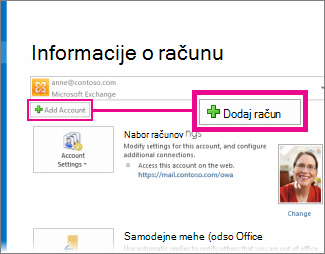Popravki ali nadomestne rešitve za nedavne težave na spletnem mestu Outlook.com
Applies To
Outlook.comTa članek je za Outlook.com. Če uporabljate Outlook for Windows, si oglejte </c0>Popravki in rešitve za nedavne težave z Outlookom za Windows</c0>.
Če imate težave z dostopom do storitve Outlook.com, si lahko stanje spletnih storitev sistema Microsoft Office ogledate v portalu z ustreznostjo stanja storitve.
Če imate težave pri pošiljanju in prejemanju e-pošte, glejte Odpravljanje težav s sinhronizacijo e-pošte v storitvi Outlook.com.
Zadnjič posodobljeno: november 2024
Težave s storitvijo Outlook.com, ki vplivajo na e-poštna sporočila, priloge in funkcije
TEŽAVA
Uporabniki lahko naletijo na te napake ali napake, ko poskusijo uporabiti ali dostopati do Outlook.com:
-
Pri pošiljanju e-poštnih sporočil je prišlo do težave. Poskusite znova pozneje.
-
Napaka HTTP 404. Zahtevanega vira ni mogoče najti.
STANJE: POPRAVLJENO
Programska oprema, ki je bila uvedena konec tedna, je bila uvedena nepopolno, zaradi česar je ena komponenta pošiljala veliko sporočil drugi komponenti, ki je bila izbrisana, kar je preplavilo usmerjevalne letalske strežnike. Razpoložljivost je obnovljena, inženirji pa raziskujejo vzrok in prepoznavajo problematične strežnike. Ekipa bo počistila vso preostalo zmogljivost za prepoznavanje in odpravljanje preostalih težav.
TEŽAVA
Po pošiljanju e-pošte se uporabnikom prikaže poročilo o neuspeli dostavi s to napako:
-
Oddaljeni strežnik je vrnil »533 5.4.0 Vaše sporočilo je sprožilo naše filtre neželene e-pošte. Ali lahko uredite sporočilo in poskusite znova?«
STANJE: POPRAVLJENO
Ta težava je bila odpravljena in še naprej spremljamo težavo, da zagotovimo stabilnost. Vzrok za to je uvedba nepravilne podatkovne datoteke akcije, ki je privedla do zaznavanja napačne pozitivne akcije. Zdaj smo se vrnili v pravo podatkovno datoteko in tok odhodne e-pošte se je vrnil v normalno stanje. Izdali smo tudi novo pravilo, ki je popravilo napačno sodbo kampanje za vse prizadete stranke med dogodkom.
TEŽAVA
Ko uporabniki izbrali povezavo Upravljaj količinsko omejitev shrambe Microsoft v spodnjem Outlook.com, se odpre prazna stran Nastavitve .
STANJE: POPRAVLJENO
Težava je bila odpravljena.
Zadnja posodobitev: 4. oktober 2024
TEŽAVA
Uporabniki ne morejo dostopati do skupin, koledarjev skupin in map skupin v storitvi Outlook.com in lahko pride do ene od teh napak:
-
»Do tega trenutno ne morete dostopati«
-
"Response=Undefined"
-
»Vaše zahteve trenutno ni mogoče dokončati«
STANJE: POPRAVLJENO
Na voljo je popravek za strežnike WW, izjeme pa se zmanjšujejo. Ta težava je znana regresija, do katere pride zaradi zahteve za poteg, ki je premaknila pravila in povezano kodo iz storitev. Uporabniki morajo imeti najnovejše graditve programa OWA (15.20.7982.017 in 15.20.8005.007).
Zadnja posodobitev: 6. avgust 2024
TEŽAVA
Nekateri uporabniki z domenami Outlook.com države ne morejo pošiljati e-pošte v gmailove račune. Vrnjeno je to sporočilo:
mx.google.com: Sporočilo, ki je bilo zaznano kot neželena pošta – > 550 5.7.1 [[ IPAddress]] Gmail je zaznal, da je to sporočilo; je verjetno sumljiv zaradi zelo nizkega ugleda pošiljanja; domena. Za kar najboljšo zaščito naših uporabnikov pred neželeno pošto je bilo sporočilo; blokirano. Če želite več informacij, glejte Zakaj je Gmail blokiral moja sporočila?
STANJE: POPRAVLJENO
Ta težava je bila odpravljena Outlook.com domenah držav. Če ste uporabili spodnjo rešitev, lahko zdaj preklopite iz uporabe Outlook.com vzdevka v domeno svoje države.
NADOMESTNA REŠITEV:
Dodajte Outlook.com računu in pošljite e-pošto uporabnikom storitve Gmail s tem vzdevekom. Če želite več informacij, glejte Dodajanje ali odstranjevanje e-poštnega vzdevka v Outlook.com.
Zadnja posodobitev: 6. november 2023
TEŽAVA – koda napake 550 5.7.520 Sporočilo je blokirano
Nekateri uporabniki morda ne bodo mogli pošiljati e-poštnih sporočil, ki vsebujejo priloge iz Outlook.com nabiralnika.
STANJE: NADOMESTNA REŠITEV
Medtem ko odpravljamo težavo, lahko datoteko pošljete kot povezavo do storitve OneDrive.
-
Odgovorite, posreduj ali ustvarite novo e-poštno sporočilo ali dogodek koledarja.
-
Izberite »Priloži«
-
Če je datoteka že v storitvi OneDrive, izberite OneDrive.
-
Če datoteke ni v storitvi OneDrive, izberite Naloži in daj v skupno rabo.
-
-
Izberite elemente, ki jih želite priložiti, in izberite Daj povezavo v skupno rabo.
-
Uporabite lahko tudi povezavo za kopiranje datoteke sistema Office ali storitve OneDrive ali pa jo prilepite v e-pošto.
Zadnja posodobitev: 9. avgust 2023
TEŽAVA
Nekateri uporabniki bodo morda opazili podvojene stike, ki so prikazani Outlook.com.
To je posledica mobilne aplikacije Teams, s katero sinhronizirate mapo s stiki v napravi.
STANJE: POPRAVLJENO
Da bi vam pomagali odpraviti te dvojnike, smo izdali popravek, ki bo samodejno počistil vaš seznam stikov. S tem popravkom boste od 9. avgusta 2023 počistili podvojene stike za končne uporabnike. Če bo popravek za vse uporabnike na voljo v nekaj tednih, bo morda za nekatere uporabnike prikazan popravek, ki je bil uporabljen do konca septembra.
Ta popravek bo tudi vodil do zmanjšanja skupnega števila stikov na seznamu stikov. Zagotovili bomo, da bodo vsi podatki ohranjeni, v vseh poljih pa bodo izbrisani le stiki z ujemajočimi se podatki. Če želite uporabiti popravek, vam ni treba izvesti nobenega dejanja. Če želite preveriti, ali ste prejeli popravek, preglejte seznam stikov in preverite, ali so bili dvojniki odstranjeni.
Zadnja posodobitev: 4. maj 2023
TEŽAVA
Nekateri uporabniki bodo morda opazili podvojene stike, ki so prikazani Outlook.com.
To je posledica mobilne aplikacije Teams, s katero sinhronizirate mapo s stiki v napravi.
STANJE: NADOMESTNA REŠITEV
Microsoft je izdal datoteko s hitrim popravkom sistema Windows, da odstrani mapo s stiki, sinhronizirano z aplikacijo Teams.
Če želite odpraviti težavo, prenesite ContactsCleanup.exe računalnik s sistemom Windows in nato sledite spodnjim korakom.Prenesti
-
Odprite aplikacijo Teams v prenosni napravi.
-
Kliknite ikono profila Domača stran in se pomaknite do možnosti Nastavitve in Ljudje.
-
Izklopite sinhronizacijo s preklopnim stikalom »Sinhroniziraj stike v moji napravi«. Stiki naprave v Outlooku bodo izbrisani v nekaj urah.
-
Če še vedno vidite stike in dvojnike naprave, zaženite preneseno datoteko, da zaženete čiščenje.
-
Vnesite e-poštni naslov svojega osebnega Microsoftovega računa in pritisnite tipko Return.
-
Izberite Da, da se vpišete s pozivom za vpis »Dovolite tej aplikaciji, da dostopa do vaših podatkov?«.
-
Vrnite se v ukazno okno in vnesite »1« ter pritisnite tipko Return, da zaženete čiščenje.
-
Izberite številko, ki ustreza mobilni napravi, v kateri je nameščena aplikacija Teams, in jo vrnite. To mora biti ista naprava, kot se uporablja v korakih od 1 do 3.
-
Ko je postopek dokončan, pritisnite poljubno tipko, da zaprete okno za čiščenje stikov.
Opombe:
-
Če želite obnoviti izbrisane stike, odprite mapo » Outlook.com« in izberite Obnovi elemente, izbrisane iz te mape.
-
Kmalu bo na voljo posodobitev mobilne aplikacije Teams, nato pa lahko znova omogočite preklopni gumb »Sinhroniziraj stike v moji napravi«.
-
Ko bo popravek na voljo, bomo objavili posodobitev, nato pa lahko znova omogočite preklopni gumb »Sinhroniziraj stike v moji napravi« v aplikaciji Teams.
Zadnja posodobitev: 11. julij 2022
TEŽAVA
Zavedamo se težave, pri kateri puščice za pomoč pri krminju med e-poštnimi sporočili manjkajo ali so premaknjene.
STANJE: NADOMESTNA REŠITEV
-
Na traku orodne vrstice poiščite puščici gor in dol.

-
Uporabite podokno za branje, v katerem lahko s klikom izberete naslednje/prejšnje e-poštno sporočilo.
-
Ne dvokliknite e-poštnega sporočila, če želite odpreti e-poštno sporočilo, preprosto kliknite enkrat, da bo mapa »Prejeto« vedno prikazana, kar vam omogoča, da se vrnete nazaj.
Zadnja posodobitev: 10. november 2021
TEŽAVA
Seznanjeni smo s težavo, pri kateri se nekaterim uporabnikom prikaže sporočilo o napaki »Vašega sporočila trenutno ni mogoče prikazati«.
STANJE: NADOMESTNA REŠITEV
Če želite odpraviti to težavo, počistite predpomnjene piškotke & brskalniku:
Zadnja posodobitev: 25. oktober 2021
TEŽAVA
Nedavno smo prejeli nekaj poročil o uporabnikih, ki imajo težave z naročanjem na .ics/ical koledarje.
STANJE: POPRAVLJENO
Skupina Outlook.com je potrdila, da je bila ta težava odpravljena.
Opomba: Znova želimo potrditi, da Outlook ne namerava vnaprej zaostvaljati svoje podpore za .ics/ical koledarje, praznike ali urnike poklicnih športnih ekip. Vemo, da je možnost dodajanja koledarjev za ogled vseh dogodkov pomemben scenarij za naše stranke.
Zadnja posodobitev: 6. oktober 2021
TEŽAVA
Nekatere stranke morda ne bodo mogli vstaviti GIF-ov z gumbom »Vstavi čustvene simbole in GIF-e«.
STANJE: ČAKAJOČE
O težavi smo že seznanjeni in delamo na tem, da čim prej izdamo popravek.
Vedno lahko prenesete priljubljene GIF-e in nato kliknete 
Dodajte slike ali priložite datoteke e-poštnim sporočilom v Outlooku.
Zadnja posodobitev: 7. december 2020
TEŽAVA
Če do računa Outlook.com prek poštne aplikacije iOS, boste morda večkrat pozvani, da vnesete svoje uporabniško ime in geslo.
STANJE: NADOMESTNA REŠITEV
Priporočamo, da namesto tega uporabite aplikacijo Outlook za iOS.
Zadnja posodobitev: 10. november 2020
TEŽAVA
Uporabniki z Outlook.com računi, ki se jim e-poštna sporočila, ki jih izbrišejo iz mape »Prejeto«, vrnejo v mapo »Prejeto«.
STANJE: PREISKOVANJE
Skupina za Outlook raziskuje težavo za popravek. Ta članek bomo posodobili takoj, ko bo na voljo več informacij o popravku.
Če do takrat povrnitev e-poštnih sporočil prihaja iz povezanih računov, boste morda lahko odprli mapo »Prejeto« izvornega računa in izbrisali e-pošto ter odpravili težavo. Če imate na primer povezan račun za Gmail, odprite Gmail.com in izbrišite e-pošto.
Zadnja posodobitev: 7. september 2020
TEŽAVA
Nedavna sprememba družinskega koledarja je odstranila tudi nekatere funkcije, ki so omogočali ogled koledarja kot koledar v skupni rabi v drugih aplikacijah, kot sta program Pošta Windows 10 in namizna aplikacija Outlook ter nekatere aplikacije drugih ponudnikov.
STANJE: NADOMESTNA REŠITEV
Med premikom na nov koledar se ni izgubil noben dogodek ali informacije. Koledar skupine Družina je zdaj prikazan vOutlook.com skupine v levem podoknu za krmarjenje v Outlooku v spletu in v območju skupin v outlookovi mobilni aplikaciji. Prav tako je samodejno dodan med priljubljene.
Preberite več o uporabi družinskega koledarja vOutlook.com.
Nekatere stranke bodo morda videle mapo » Novice«. To je omejen preskus za vzorec strank. Čeprav funkcije trenutno ni mogoče povsem izklopiti, jo lahko odstranite s seznama priljubljenih tako, da z desno tipko miške kliknete mapo in izberete Odstrani iz priljubljenih.
Zadnja posodobitev: 12. maj 2020
TEŽAVA
Nekateri uporabniki morda ne vidijo levega podokna z mapami.
REŠITVE
-
Izpis iz Outlook.com
-
Počistite predpomnilnik brskalnika. Preberite, kako to naredite za Edge, Chrome, Firefox ali Safari.
-
Zaprite vse zavihke in okna brskalnika.
-
Znova se vpišite na www.outlook.com.
Namigi: Pri ogledu na majhnem zaslonu boste morda morali še vedno:
-
Maksimirajte okno brskalnika ali pa se pomaknite levo, da prikažete seznam map.
-
Podokno z mapami razširite le, ko ga potrebujete. Izberite ikono tri vrstice

-
Odprite nastavitve postavitve in izberite Skrij podokno za branje, nato pa Shrani. Tako boste na zaslonu imeli več prostora za prikaz map.
TEŽAVA
Zavedamo se, da nekateri uporabniki morda ne bodo mogli pridobiti podpore v podoknu Outlook.com pomoč pri uporabi brskalnika Safari.
STANJE: NADOMESTNA REŠITEV
-
V brskalniku Safari

-
Počistite polje Sledenje spletnemu mestu: Prepreči sledenje med več mestomi.
-
Počistite polje Vedno dovoli piškotke: Blokiraj vse piškotke.
Če želite več informacij, preberite Appleov vodnik za upravljanje piškotkov in podatkov spletnih strani v brskalniku Safari v računalniku Mac.
TEŽAVA
Zavedamo se, da nekateri uporabniki morda ne bodo mogli prejemati e-pošte iz računov gmail. Raziskujemo morebitno težavo.
STANJE: NADOMESTNA REŠITEV
Preverite, ali ste pomotoma blokirali domeno Gmail, ko blokirate enega uporabnika storitve Gmail.
-
Odprite seznam blokiranih pošiljateljev.
-
Če Gmail.com na seznamu, izberite ikono

TEŽAVA
Nekateri uporabniki morda ne bodo mogli izprazniti mape »Izbrisano«.
REŠITVE
-
Če ste izbrisali veliko e-pošte, lahko preteče nekaj časa, da se ti elementi premaknejo v mapo Izbrisano ali pa so izbrisani iz mape Izbrisano – okno brskalnika pustite odprto, medtem ko poteka brisanje.
-
Če e-poštnega sporočila še vedno ni mogoče pravilno izbrisati, izberite manjši paket, ki ga želite izbrisati.
-
Če se izbrisana e-pošta znova prikaže, ste morda pred kratkim izbrisali veliko e-poštnih sporočil. Poskusite znova pozneje.
TEŽAVA
Nekatere stranke morda ne vidijo možnosti profila, računa ali izpisa, ko izberejo svojo sliko v zgornji orodni vrstici.
STANJE: REŠITVE
Nekateri uporabniki brskalnika Firefox bodo morda lahko odpravili težavo tako, da bodo počistili piškotke in podatke o spletnem mestu. Več o tem.
V tem primeru lahko do svojega profila Microsoftovega računa dostopate https://account.microsoft.com/profile/.
Vse druge vidike microsoftovega računa si lahko ogledate na https://account.microsoft.com/.
Lahko se tudi ročno izpišete in nato zaprete vsa okna brskalnika.
TEŽAVA
Pri nekaterih strankah lahko pride do zakasnitve pri ustvarjanju novega e-poštnega naslova ali vzdevka zaOutlook.com računa.
PRIPOROČENO UKREPANJE
-
Izpišite se iz Outlook.com in zaprite vsa okna brskalnika.
-
Vpišite se, da začnete uporabljati svoj novi e-poštni naslov/vzdevek.
TEŽAVA
Stranke, ki uporabljajo gumbe za stik s podporo na dnu strani za podporo ali povezave »nam pošljite e-pošto« v navideznem agentu za podporo, ne morejo odpreti podokna s pomočjo.
PRIPOROČENO UKREPANJE
-
Vpišite se in pridobiteOutlook.com podporo.
Pomembno: Če vpis ni mogoč, se pomaknite do razdelka Podpora za račun.
-
Izberite gumb ? na vrhu okna Outlook.com okna. Ko se vpišete in imate odprto okno brskalnika, bodo povezave delovale.
-
Preberite več o tem, kako se obrnete na podporo, ko uporabljate podokno s pomočjo.
Če blokirate element, ki je že v mapi Neželena e-pošta , ga ne boste izbrisali. Če še vedno prejemate e-pošto od pošiljatelja, ki ste ga blokirali, glejte Prejemanje e-pošte od blokiranih pošiljateljev v Outlook.com.
Če blokirate osebo, s tem ne preprečite, da bi bila e-pošta poslana v vaš nabiralnik, vendar se sporočilo samodejno premakne v mapo »Neželena e-pošta«, kjer si jo lahko ogledate (če je bila pomota blokirana).
Preberite več o prejemanju e-pošte od blokiranih pošiljateljev v Outlook.com.
TEŽAVA
V nekaterih brskalnikih lahko pride do težav z nalaganjem e-poštnih sporočil, časovno omejitvijo ali počasnim delovanjem, če omogočite preprečevalnike oglasov in pojavnih oken, zlasti teh:
-
AdBlock
-
Ublock
STANJE: NADOMESTNA REŠITEV
-
Uporabite Microsoft Edge ali drug spletni brskalnik.
-
Izključite Outlook.com iz nastavitev razširitve AdBlock. V zgornjem desnem kotu brskalnika Google Chrome izberite AdBlock in nato izberite Ne izvajaj na straneh v tej domeni. Osvežite brskalnik, da znova naložite Outlook.com.
-
Odstranite preprečevanike oglasov, ki povzročajo težave, z upravljanjem razširitev v brskalniku Microsoft Edge, Internet Explorer, Firefox, Chrome ali Safari.
TEŽAVA
Nekateri dodatki v brskalniku Firefox lahko preprečijo nalaganje vaše mape »Prejeto« v Outlook.com.
STANJE: NADOMESTNA REŠITEV
Obiščite podporo Firefox, če želite izvedeti, kako onemogočiti ali odstraniti dodatke.
TEŽAVA
Če imate težave pri pošiljanju e-pošte, je to morda posledica težav pri preverjanju veljavnosti Microsoftovega računa.
STANJE: NADOMESTNA REŠITEV
-
Pojdite na https://account.live.com/reputationcheck za preverjanje Microsoftovega računa.
-
Poskrbite, da bo profil vašega Microsoftovega računa posodobljen in popolnjen. Ne pozabite sprejeti pogojev uporabe, če je to zahtevano.
Če še vedno ne morete pošiljati ali prejemati e-pošte, glejte Odpravljanje težav s sinhronizacijo e-pošte v storitvi Outlook.com.
Težave z Outlookom po povezavi Outlooka s storitvijo Outlook.com
TEŽAVA
Ko dodate e-poštni račun v Outlook za Windows (različice Outlook 2016, 2013 in 2010), lahko pride do tega:
-
Ime e-poštnega računa je v podoknu z mapami in pri sestavljanju e-poštnega sporočila z Outlookom za Windows prikazano kot outlook_ [dolg niz črk in številk]@outlook.com.
-
Prejemniki bodo prejeli tudi e-poštno sporočilo pošiljatelja z outlook_[dolgim nizom črk in numbers]@outlook.com obliko zapisa.
-
Ko prejemniki odgovorijo na e-poštno sporočilo, sporočilo ni dostavljeno in lahko se prikaže sporočilo o napaki »Sporočila ni mogoče dostaviti, če internetno pošto pošiljate v Outlooku«.
Do te težave lahko pride, ko registrirate e-poštni naslov drugega ponudnika (npr. e-poštni naslov, ki ni Outlook.com ali Hotmail.com) za Microsoftov račun in ne uporabljate storitve Outlook.com za pošiljanje in prejemanje e-pošte.
Če za e-pošto običajno uporabljate račun za Outlook.com, lahko do te težave pride, če je v računu več vzdevkov, e-poštni naslov3 pa je primarni vzdevek. Oglejte si spodnji razdelek NADOMESTNA NADOMESTNA REŠITEV.
REŠITEV
Ročno nastavite račun kot račun IMAP ali POP v Outlooku.
-
Zapri Outlook
-
Uporabite tipko Windows + R, nato pa v okno »Zaženi« vnesite »outlook /profiles« (izpuščanje narekovajev) in pritisnite »V redu« Opomba: Med Outlookom in poševnico naprej je presledek (/)
-
V zagnanem polju »Izberite profil« izberite »Možnosti« > »Novo«
-
Vnesite novo enolično ime profila in izberite »V redu«.
-
Izberite Dodatne možnosti > Dovoli, da ročno nastavim svoj račun.
-
Vnesite geslo za svoj račun, nato pa izberite Vzpostavljanje povezave.
-
Če namestitev ne uspe, izberite spremenite nastavitve računa. Posodobite podatke o računu s podatki, ki ste jih prejeli od svojega ponudnika e-poštnih storitev ali s podatki iz teme z referenčnim imenom za strežnik POP ali IMAP. Izberite Poveži in nato izberite Dokončano.
-
V oknu »Izberite profil« izberite Nastavi kot privzeti profil in »V«.
NADOMESTNA REŠITEV
Spremenite vzdevek v račun za Outlook.com ali Hotmail.com račun.
Opomba: Če nimate drugega vzdevka, izberite povezavo na strani, da ga ustvarite. Izberite Dodajte e-pošto nov vzdevek, nato pa izberite Ustvari nov e-poštni naslov in ga dodaj kot vzdevek.
-
Obiščite spletno mesto https://account.live.com/names/Manage in se vpišite v svoj račun za Outlook.com.
-
E-poštni naslov storitve Outlook.com nastavite kot primarni vzdevek.
-
V Outlooku za Windows odstranite in znova dodajte račun. Upoštevajte navodila v tem članku: Dodajanje računa za Outlook.com v Outlook za Windows
Zadnja posodobitev: 8. februar 2017
TEŽAVA
Če je Outlook povezan s primarnim računom storitve Outlook.com, ki je povezan z drugimi sekundarnimi računi, ki niso Microsoftovi računi (na primer Gmail, Yahoo itd.), med pošiljanjem e-pošte v Outlooku ne morete izbrati drugega sekundarnega povezanega računa kot računa »Od« za pošiljanje pošte.
Če ročno vnesete sekundarni povezan e-poštni račun v polje »Od«, je e-pošta poslana »v imenu« vašega primarnega računa za Outlook.com.
STANJE: REŠITEV
Outlook podpira pošiljanje pošte s sekundarnega povezanega računa za domene, ki so v lasti Microsofta, na primer @outlook.com, @live.com in @hotmail.com, vendar te funkcije ni uvedel za domene tretjih oseb.
Skupina za Outlook pozorno prebira vaše povratne informacije in razmišlja o tem, da bi to funkcijo vključila v prihodnje posodobitve. Če želite izvedeti več o pošiljanju povratnih informacij, glejte Kako posredujem povratne informacije o sistemu Microsoft Office. Do takrat pa uporabite to rešitev:
NADOMESTNA REŠITEV
Sekundarne povezane račune (Gmail, Yahoo itd.) lahko v storitev Outlook.com dodate kot dodatne račune v Outlookovem profilu.
-
V razdelku Outlook izberite zavihek Datoteka.
-
V razdelku Informacije o računu izberite Dodaj račun.
-
Na strani Samodejna nastavitev računa vnesite ime, e-poštni naslov in geslo, nato pa izberite Naprej.
Opomba: Če se prikaže sporočilo o napaki, ko izberete Naprej, znova preverite e-poštni naslov in geslo. Če sta oba pravilna, si oglejte naslednji razdelek.
-
Izberite Dokončaj.
Če želite več informacij, glejte Nastavitev Outlookove e-pošte.
Zadnja posodobitev: 2. maj 2017
Za urejanje koledarjev, ki so v skupni rabi z vašim računom za Outlook.com, trenutno ne morete uporabiti programa Outlook v sistemu Windows, tudi če ste svoj račun za Outlook.com znova povezali s programom Outlook. Prizadevamo si, da bi omogočili urejanje koledarjev v skupni rabi v programu Outlook 2016 za Windows.
Če želite urediti koledar v skupni rabi, vzpostavite povezavo s spletom in odprite svoj koledar v storitvi Outlook.com, odprite Koledar za Windows 10 ali pa uporabite prenosno napravo. Oglejte si navodila za dodajanje računa storitve Outlook.com v drugo poštno aplikacijo.
Zadnja posodobitev: 2. maj 2017
TEŽAVA
Ko poskušate sprejeti Outlook.com koledar v skupni rabi z računom za Microsoft 365 za podjetja v Outlook 2016, lahko prejmete sporočilo o napaki »Prišlo je do napake« ali pa vaš vpis morda ne bo uspel.
STANJE: REŠITEV
Če želite dostopati do koledarja, ki je v skupni rabi z vašim računom za Microsoft 365 za podjetja, boste morali sprejeti povabilo storitve Outlook v spletu ali sistema iOS oziroma Android. Če ste že kliknili gumb »Sprejmi« v programu Outlook 2016, povabila ne boste mogli še enkrat sprejeti v drugi aplikaciji Outlook. Oseba, ki vam je poslala povabilo, mora odstraniti vaša dovoljenja in poslati novo povabilo.
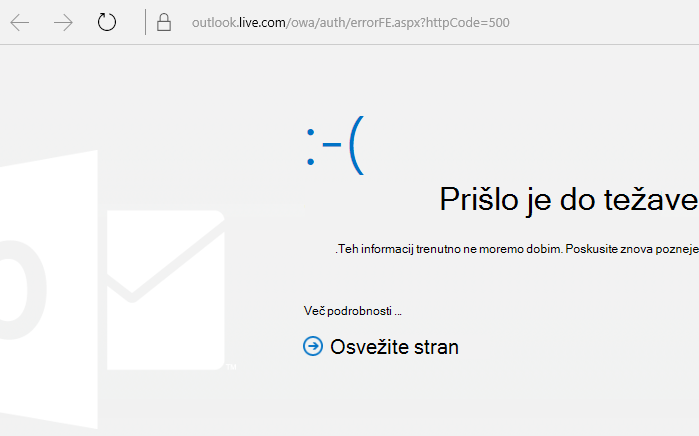
Ali še vedno potrebujete pomoč?
|
|
Če želite dobiti podporo v storitvi Outlook.com, kliknite tukaj ali izberite Pomoč v menijski vrstici in vnesite svojo poizvedbo. Če samopomoč ne odpravi težave, se pomaknite navzdol do možnostiAli še vedno potrebujete pomoč? in izberite Da. Če želite stopite v stik z nami v storitvi Outlook.com, se morate vpisati. Če se ne morete vpisati, kliknite tukaj. |
|
|
|
Če za Microsoftov račun in naročnine uporabljate drugo pomoč, obiščite spletno mesto & za obračunavanje. |
|
|
|
Če želite pomoč in odpravljanje težav z drugimi izdelki in storitvami Microsoft, svojo težavo vnesite tukaj. |
|
|
|
Objavite vprašanja, spremljajte razprave in delite svoje znanje v skupnosti Outlook.com. |
Ali imate zahtevo za funkcijo?
|
|
Z veseljem prebiramo vaše predloge za nove funkcije in povratne informacije o tem, kako uporabljate naše izdelke. Če želite izvedeti več o tem, kako delite svoje povratne informacije, glejte Kako lahko dam povratne informacije o sistemu Microsoft Office. Z veseljem jih bomo prebrali. |